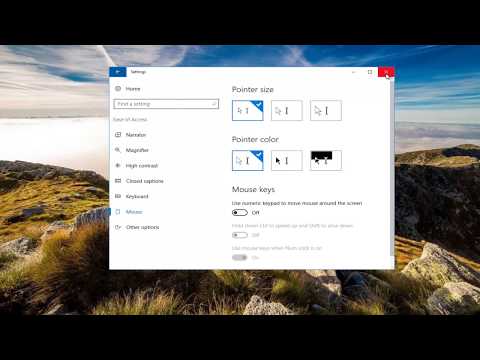न्यूम पैड, या, जैसा कि इसे भी कहा जाता है, सही (संख्यात्मक) कीबोर्ड निस्संदेह उपयोग करने के लिए बहुत सुविधाजनक है। अक्सर ऐसा होता है कि इनपुट उपकरणों के छोटे संस्करणों वाले लैपटॉप के लिए, वे एक अलग संख्यात्मक कीपैड खरीदते हैं, जो एक यूएसबी इंटरफ़ेस का उपयोग करके जुड़ा होता है।

अनुदेश
चरण 1
यदि आपके पास एक नियमित पूर्ण कीबोर्ड है, तो Num Pad को सक्षम करने के लिए, NumLock कुंजी का उपयोग करें, जो ऊपरी दाएं कोने में स्थित है। आमतौर पर, जब ऑपरेटिंग मोड सक्रिय होता है, तो संबंधित एलईडी रोशनी करता है, यदि कोई हो।
चरण दो
यदि आपको USB पर काम करने वाले हटाने योग्य संख्यात्मक कीपैड को सक्षम करने की आवश्यकता है, तो इसे अपने कंप्यूटर या लैपटॉप के मदरबोर्ड पर संबंधित पोर्ट में प्लग करें। यदि उपलब्ध हो तो डिवाइस ड्राइवर स्थापित करें। यदि नहीं, तो कंप्यूटर नियंत्रण कक्ष में नया हार्डवेयर जोड़ें विज़ार्ड का उपयोग करें।
चरण 3
अपने कंप्यूटर से जुड़े नए उपकरणों की खोज करें। सूची में अपना NumPad कीबोर्ड ढूंढें, इंटरनेट से ड्राइवर इंस्टॉलेशन का चयन करें, विज़ार्ड को नेटवर्क से कनेक्ट होने दें और सॉफ़्टवेयर इंस्टॉल करें। कृपया ध्यान दें कि सभी कीबोर्ड को सही संचालन के लिए ड्राइवर स्थापना की आवश्यकता नहीं होती है, कभी-कभी एक साधारण समावेशन पर्याप्त होता है। यहां सब कुछ कंप्यूटर के मॉडल और स्थापित ऑपरेटिंग सिस्टम के साथ-साथ इनपुट डिवाइस के प्रकार पर भी निर्भर हो सकता है।
चरण 4
मामले पर संबंधित बटन दबाकर डिवाइस को चालू करें, यदि कोई हो। यदि नहीं, तो बस NumLock दबाएं।
चरण 5
यदि आप छोटे कीबोर्ड पर काम करने के लिए Num Pad को सक्षम करना चाहते हैं, तो कृपया सुनिश्चित करें कि यह समर्थित है। आमतौर पर इस मामले में अक्षरों के ठीक बगल में कीज़ पर भी नंबर लिखे होते हैं। इस मोड को एक साथ Fn + NumLk दबाकर शुरू किया जाता है। इस मामले में, संबंधित आइकन मॉनिटर स्क्रीन पर दिखाई देना चाहिए।
चरण 6
यदि उपरोक्त में से कोई भी मदद नहीं करता है, तो अपने सेवा केंद्र से संपर्क करें क्योंकि यह संभव है कि आपका कीबोर्ड क्षतिग्रस्त हो। सबसे पहले, तारों के कनेक्शन की शुद्धता और उनकी सुरक्षा की जांच करें।